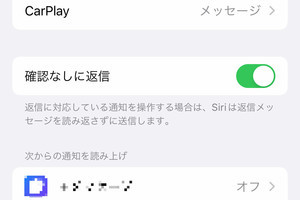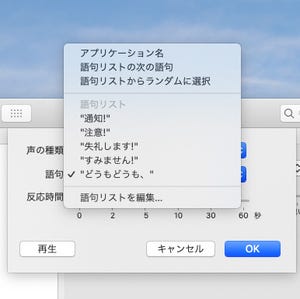AirPodsで音楽を聴いていたら、急に音が小さくなって「◯◯さんから〜〜というメッセージが届いています…」と読み上げが始まったことはありませんか? これはSiriの「通知の読み上げ」機能によるものです。
この機能を使うと、iPhoneを手に取らずに「メッセージ」「メール」等に返信できるといった利点があります。しかし、読み上げが不要な場合にはオフにすることができます。
「通知の読み上げ」をオフにする
「通知の読み上げ」は「設定」でオフにすることができます。
読み上げは、個別のアプリ別にオン/オフを設定することも可能です。iOSの純正アプリの他、「Instagram」「Twitter」がデフォルトでオンになっているケースがあるようなので、心当たりのある方は確認してみましょう。
「通知の読み上げ」を使って音声で返信する方法
「通知の読み上げ」は、状況によっては便利に活用することもできます。例えば、iPhoneを手に取らず音声で「メッセージ」や「メール」などに返信する場合などです。機会があれば試してみてください。
手順は次のとおりです。
- 音楽再生中に通知が届き、通知が読み上げられます
- 読み上げが終わったら「返信」と言います
- 「内容はどうしますか」と言われたら、返信内容を伝えます
- 確認のために返信内容が読み上げられます
- 「返信してもよろしいですか」と言われたら「はい(送信する)」と言います
この時、返信内容の確認を省略することも可能です。